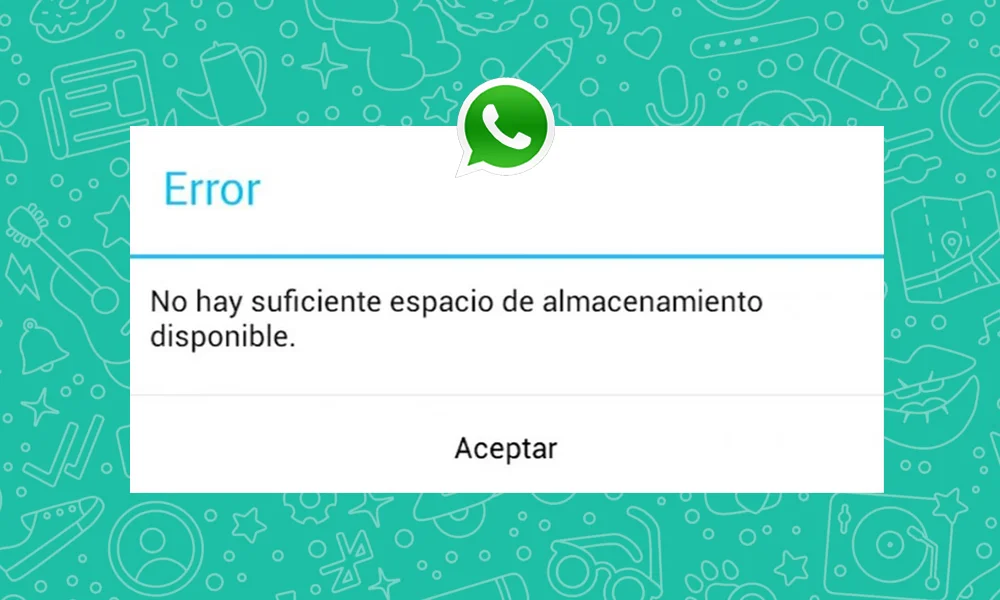La aplicación de mensajería instantánea WhatsApp se ha convertido en una de las herramientas de comunicación de uso diario para familiares y amigos y lograr una mejor conexión en el mundo. Por ende, la cantidad de mensajes, fotos, audios, archivos, videos y más quedan almacenado en la app y en los dispositivos móviles.
Es importante conocer que el espacio de almacenamiento de la aplicación tiene un limite y puede saturarse por lo que la aplicación puede dejar de funcionar de la mejor manera posible. Aquí te mostramos como ver la cantidad de datos que ocupa la memoria de tu WhatsApp y el teléfono inteligente.
Aquí puedes conocer cómo administrar el espacio de almacenamiento en Android
- Abre WhatsApp en tu teléfono.
- Selecciona la pestaña Chats.
- Ve a Más opciones, los tres puntos verticales que se ubican en la parte superior derecha de tu pantalla.
- Presiona Ajustes y elige Almacenamiento y datos.
- Ve a Administrar almacenamiento’.
Administra el almacenamiento de WhatsApp en iPhone (iOS)
- Administra el almacenamiento de WhatsApp en iPhone (iOS)
- Abre WhatsApp desde tu teléfono y dirígete a Configuración
- Selecciona la opción Almacenamiento y datos.
- Presiona la opción Administrar almacenamiento.
Luego de cumplir con todos estos pasos y llegar a Administrar Almacenamiento, puedes verificar en tu pantalla una franja de color verde y una barra de color amarillo podrás ver la cantidad de espacio que tienes en uso y el espacio libre.
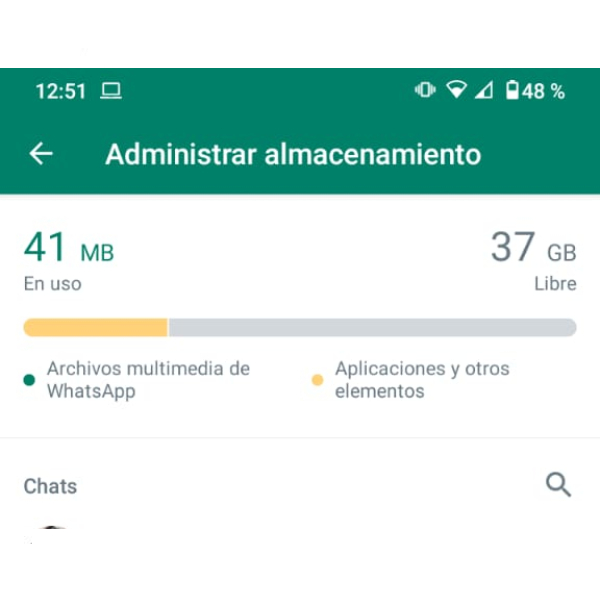
Después de ver los elementos que deseas eliminar para liberar espacio en WhatsApp sigue las siguientes instrucciones:
- Abre WhatsApp desde tu celular.
- Dirígete a la pestaña Administrar almacenamiento.
- Elige alguna de las opciónes «Reenviado muchas veces», ‘De más de 5 MB’ o selecciona un chat específico.
- Una vez dentro de la categoría seleccionada, puedes utilizar el ícono de «ordenar» para filtrar por Más reciente, Más antiguo o Más grande. (El tamaño de archivo del elemento se muestra en la esquina superior del elemento).
Importante mencionar que puede eliminar los archivos de forma individual o por bloque al marcar el archivo o haciendo click en el ícono de la papelera.
Para eliminar los archivos individual mantén presionado el elemento que quieras y haz clic en la opción de «Eliminar» de igual manera para borrar varios archivos de una sola vez pulsa «Seleccionar», elige los archivos que desees borrar y haz clic en el ícono de papelera.
Para eliminar todos los archivos: toca ‘Seleccionar todos’ si quieres borrar todos los elementos de una sola vez.
Elimina elementos multimedias a través de la función de búsqueda
- En la pestaña ‘Chats’, toca el ícono de buscar.
- Haz clic en ‘Fotos’, ‘Videos’ o ‘Documentos’.
- Selecciona el elemento que quieras eliminar.
- Haz clic en ‘Más opciones’, es decir, los tres puntos verticales y selecciona ‘Eliminar’ (De manera opcional, también puedes tocar Eliminar los archivos de este chat).
Debemos recordar también que si decides eliminar un elemento de forma individual, únicamente se borrará de tus archivos multimedia de WhatsApp; sin embargo, es posible que dicho elemento todavía permanezca almacenado en tu dispositivo móvil. Por ello te recomendamos activar o desactivar las descargas automáticas de contenido multimedia de WhatsApp.
Consulta la guía completa sobre cómo liberar espacio de almacenamiento en WhatsApp desde el blog oficial de la aplicación.
Lea también: Twitter eliminó 277 cuentas por difundir propaganda del Estado venezolano